Sumber daya sistem yang tidak mencukupi ada untuk menyelesaikan kesalahan layanan yang diminta di Fix Windows 10/11
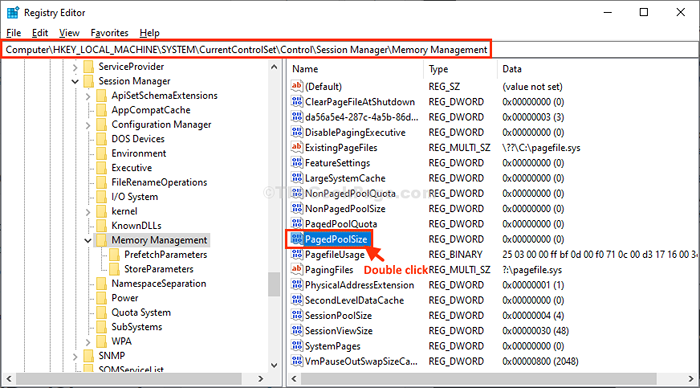
- 2857
- 123
- Dominick Barton
Jika Anda telah mencolokkan flash drive ke komputer Anda untuk waktu yang lama dan kemudian Anda mencoba mengakses drive, Anda mungkin menghadapi “Sumber daya sistem yang tidak mencukupi ada untuk menyelesaikan kesalahan layanan yang diminta"Kesalahan di komputer Anda. Kesalahan ini biasanya terjadi karena ketidakcukupan sumber daya memori kumpulan yang cukup pada sistem Anda. Jangan khawatir, ada perbaikan khusus untuk masalah ini.
Metode 1 - Tingkatkan ukuran kunci pagedpoolsize dan poolusagemaximum
Meningkatkan ukuran Pagedpoolsize Dan Poolusagemaximum akan membantu Anda-
1. Klik pada Mencari kotak dan kemudian ketik "Regedit“.
2. Kemudian, tekan 'Memasuki'Kunci dari keyboard Anda untuk mengakses Editor Registri.
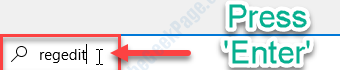
Editor Registri Jendela akan dibuka.
Sebelum melanjutkan ke solusi utama, Anda harus membuat cadangan registri di komputer Anda.
3. Di dalam Editor Registri jendela, klik "Mengajukan"Di bar menu dan kemudian klik"Ekspor'.
4. Simpan cadangan ini di lokasi pilihan Anda yang aman.
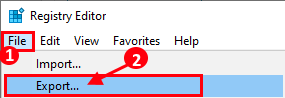
Anda dapat dengan mudah memulihkan registri Anda kembali ke tempat yang sama jika terjadi kesalahan.
5. Di dalam Editor Registri, Di sisi kiri meluas untuk mencapai lokasi ini-
Hkey_local_machine \ system \ currentControlset \ control \ sesi \ manajemen memori
6. Sekarang, di sisi kanan, gulir ke bawah dan periksa apakah Anda dapat menemukan “Pagedpoolsize“.
Jika Anda tidak dapat menemukan kunci, ikuti langkah -langkah ini untuk membuat kunci di komputer Anda-
A. Pada awalnya, di sisi kanan, klik kanan di ruang terbuka dan kemudian klik "Baru>"Dan kemudian klik"Nilai dword (32-bit)“.
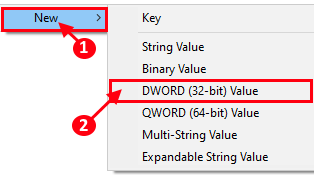
B. Sekarang, beri nama kunci baru "Pagedpoolsize“.
7. Sekarang, klik dua kali pada "Pagedpoolsize”Untuk memodifikasi data nilai.
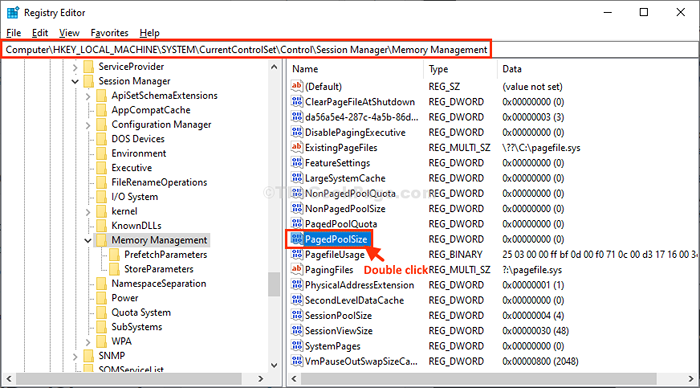
8. Dalam Edit nilai DWORD (32-bit) jendela, klik "Hexadecimal“Untuk memilih pangkalan.
9. Mengatur 'Nilai Data:' ke "ffffffff“.
10. Sekarang, klik "OKE”Untuk menyimpan perubahan di komputer Anda.
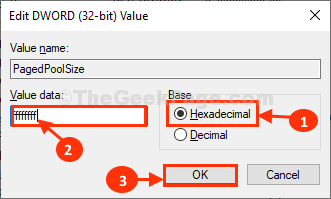
12. Dengan cara yang sama, periksa apakah Anda dapat menemukan “Poolusagemaximum”Dalam daftar kunci.
Jika Anda tidak dapat menemukan “PoolusagemaximumDalam daftar tombol, maka Anda harus membuat kunci baru dan kemudian memodifikasinya.
A. Pertama, di sisi kanan, klik kanan di ruang terbuka dan kemudian klik "Baru>"Dan kemudian klik"Nilai dword (32-bit)“.
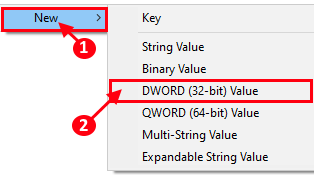
B. Sebutkan kunci baru "Poolusagemaximum“.
13. Untuk memodifikasi nilainya, klik dua kali pada "Poolusagemaximum“.
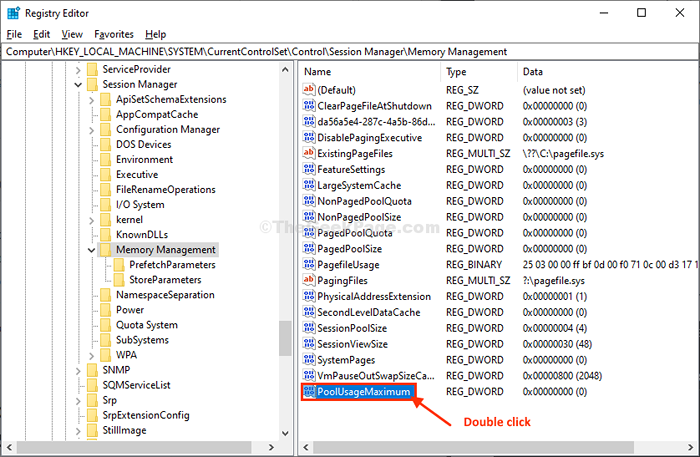
14. Pada awalnya, klik pada "Desimal”Untuk memilihnya sebagai basis.
15. Sekarang, atur 'Nilai Data:' ke "96“.
16. Akhirnya, klik "OKE”Untuk menyimpan perubahan di komputer Anda.
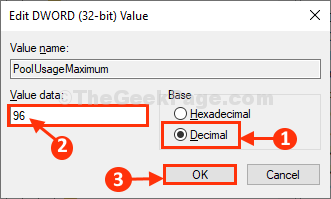
Setelah selesai, tutup Editor Registri jendela.
Menyalakan ulang komputer Anda untuk menyimpan perubahan.
Setelah reboot, cobalah untuk mengakses file di flash drive lagi. Anda tidak akan menyaksikan masalah yang sama lagi di komputer Anda.
Metode 2 - Nonaktifkan pemindaian real -time di McAfee
Jika Anda sudah menginstal McAfee, nonaktifkan pemindaian waktu nyata di McAffe dan coba lagi. Jika Anda memiliki antivirus pihak ketiga lainnya, nonaktifkan mereka dan coba lagi
Metode 3 - Ganti semua izin objek anak
Jika Anda mendapatkan kesalahan ini saat membuka file apapun . lalu coba ini.
1 - Klik kanan pada file dan klik properti
2 - Sekarang, pilih keamanan Tab lalu klik Canggih.
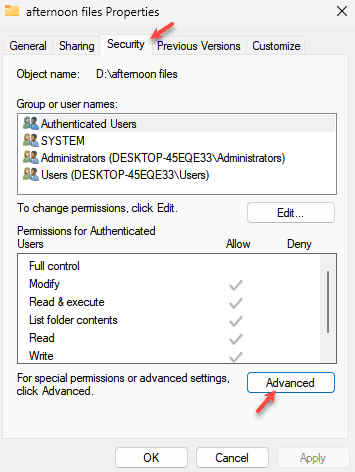
3 - Sekarang, pilih Ganti semua izin objek anak dengan izin warisan dari objek ini
4 - Klik Menerapkan Dan Mengulang kembali komputer
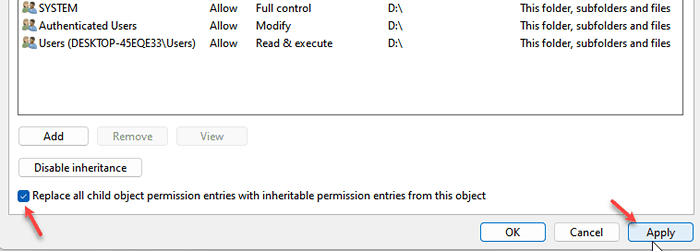
- « Cara Memulai, Berhenti atau Mulai Ulang Print Spooler di Windows 10/11
- Perbaiki kesalahan neterr_cert_invalid di google chrome »

